Cómo configurar el bloqueo dinámico en Windows 10 Creators Update
Miscelánea / / November 29, 2021
Durante mi tiempo como desarrollador de software, bloquear la PC era obligatorio cada vez que nos alejábamos. De hecho, solíamos hacer simulacros solo para asegurarnos de que este hábito se convirtiera en parte de la memoria muscular.

Aunque inicialmente fue molesto, pronto nos dimos cuenta de la importancia de bloquear el sistema. Afortunadamente, se ha hecho mucho en el campo de hacer un PC más seguro y el último en sumarse a la tendencia es Windows 10 Bloqueo dinámico característica.
Una computadora contiene más de una docena de archivos con información sensible, información bancaria, fotografías, etc. - todo esto se puede perder si uno no es lo suficientemente cuidadoso.
Con Dynamic Lock en su lugar, la PC se bloquea cuando se aleja de su sistema. ¿Suena interesante? Vamos a ver cómo funciona.
Bloqueo dinámico
El bloqueo dinámico es uno de los principales USP de la Actualización del creador de Windows 10.
Utiliza una conexión Bluetooth entre un teléfono emparejado y la computadora para detectar su proximidad al sistema. Permanece desbloqueado mientras esté cerca. Y una vez que salgas del red de área personal del Bluetooth, Windows espera 30 segundos y luego bloquea el sistema.Dado que la red de área personal es pequeña por naturaleza, esta función es eficaz para proteger la PC dado que nadie accede a ella antes de que termine la espera de 30 segundos.
Esta función funciona en cualquier teléfono que admite Bluetooth y puede resultar bastante eficaz para mantener la seguridad de la PC. Sin embargo, tenga en cuenta que todos los teléfonos tienen diferentes capacidades de señal, por lo que la distancia puede variar de un teléfono a otro.
Entonces, veamos cómo puede activar esta ingeniosa función.
#1. Emparejar el teléfono
Dicho esto, este sistema utiliza un teléfono emparejado para funcionar. Si su teléfono ya está emparejado, puede saltar directamente al n. ° 2.

De lo contrario, encienda Bluetooth y asegúrese de que sea detectable. Una vez hecho esto, dirígete al Dispositivos > Bluetooth y otros dispositivos y haga clic en Agregar un nuevo dispositivo Bluetooth.

Puede tomar unos segundos encontrar su teléfono, pero una vez hecho esto, haga clic en él y toque Emparejar. Una vez que el PIN coincide, se completa el proceso de emparejamiento.
#2. Habilitar bloqueo dinámico
Ahora que el el teléfono y la PC están emparejados, todo lo que necesita hacer es habilitar el bloqueo dinámico. Dirigirse a Cuentas > Opciones de inicio de sesión y haga clic en la casilla de verificación para Bloqueo dinámico.

Si la casilla de verificación no está disponible, significa que el proceso de emparejamiento no debe haberse completado. Un emparejamiento rápido debería ser suficiente.
Una vez hecho esto, puede probar el sistema apagando el Bluetooth del teléfono y esperar 30 segundos antes de que el proceso entre en acción.
Inconvenientes
Aunque esta es una función incorporada de Windows 10 Creators Update, tiene sus propias ventajas y desventajas.
En segundo lugar, dado que no puede controlar la distancia a la que se produce la desconexión ni personalizar la hora de corte, necesitaría una diferente método de bloqueo como plan de respaldo
Pensamiento de despedida
Así que así es como puede configurar la función de bloqueo automático de la nueva Actualización de creadores de Windows 10. Dicho esto, le recomendamos que configure un mecanismo a prueba de fallas antes de configurarlo.
Ver siguiente:10 características increíbles del nuevo Paint 3D

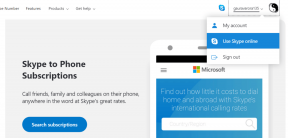

![Solucionar el problema de que YouTube no funciona en Chrome [SOLUCIONADO]](/f/402e256ba850628e8e4b11985ede538d.png?width=288&height=384)